| |||
IntroduccióPublicació i difusió l'IEFC: El Sistema d'Informació dels Boscos de CatalunyaMiraBosc en línia: consulta interactiva de la informació per internetL’aplicació «MiraBosc On Line» (natura.creaf.uab.es/mirabosc) permet la consulta interactiva de la base de dades de l’IEFC a qualsevol persona que disposi d’una connexió a Internet. La informació s’obté en pocs passos mitjançant senzills menús. «MiraBosc On Line» permet quatre tipus de consulta (figura 12 –Requadre Tipus de consulta):
El procés de consulta es fa mitjançant tres passos al final dels quals s’obté una taula amb el resultat de la consulta. En qualsevol d'aquests passos es pot consultar l’ajuda que canvia segons el context i si algun dels termes emprats es desconeix es pot consultar el glossari en tot moment. Nivells de selecció Independentment del tipus de consulta escollida, l’usuari pot desglossar la informació d’acord amb quatre possibles «Nivells de selecció» no excloents entre si (figura 11). No escollir alguna de les opcions de qualsevol d’aquests requadres equival a no desglossar la informació per aquest concepte. Els quatre nivells de selecció que es poden escollir són:
Per entendre com funciona aquesta aplicació s’ha posat un exemple segons el qual es consulta l’estadística dels boscos i es distingeix la informació per comarques i per espècies (vegeu figura 12).  Figura 11. Tipus de consulta i nivells de selecció. Llistes de selecció A la pantalla següent es confeccionen les llistes d’acord amb les opcions escollides dels diferents nivells de selecció. Seguint l’exemple les llistes són: una amb les comarques i l’altra amb la llista d’espècies arbòries (figura 12). 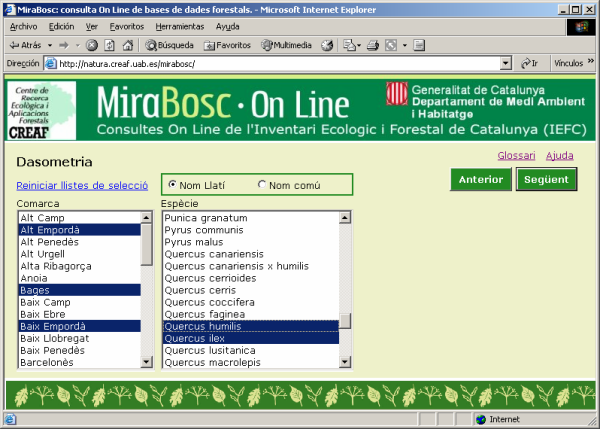 Figura 12. Llistes en què es pot desglossar o agrupar la informació d’acord amb les opcions escollides a la figura 11. De cadascuna d’aquestes llistes, l’usuari pot triar-ne un o més elements. Si es volen tots els elements el més pràctic és no seleccionar-ne cap (equival a seleccionar-los tots). A l’exemple s’han triat tres comarques: Alt Empordà, Baix Empordà i Bages i dues espècies: Quercus humilis (roure martinenc) i Quercus ilex (alzina). La següent pantalla és diferent segons quin hagi estat el tipus de consulta que s’hagi triat a l’inici. Els possibles casos s’expliquen en cadascun dels quatre apartats següents. Estadística dels boscos (Dasometria) Seguint l’exemple triat, aquesta pantalla mostra la llista de variables relacionades amb les característiques del bosc (la llista és més extensa que la que mostra la figura 12). De cada variable, l’usuari pot seleccionar entre els valors mínim, màxim, mitjana, error estàndard, nombre de parcel·les i/o existències. A més, per a cada variable l’usuari pot incloure una condició. A l’exemple (figura 13) es consulta el valor mitjà de la densitat de peus i de l’àrea basal, les existències en nombre de peus i la superfície ocupada, restringint-ho a les parcel·les que estiguin a una altitud entre 250 i 750 metres i només si l’ocupació de l’espècie és superior al 80% de l’àrea basal total. 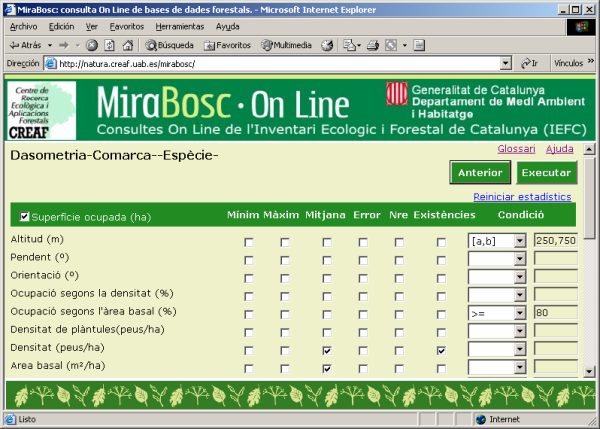 Figura 13. Variables, estadístics i condicions que es poden seleccionar en l’apartat d’estadística dels boscos (dasometria). Estadística dels arbres (Indicadors dendromètrics) Si a la pantalla d’inici s’hagués triat aquest tipus de consulta, en aquest tercer pas les variables de la llista estarien relacionades amb les dimensions dels arbres mesurats al camp: diàmetre normal, alçada, gruix de l’escorça, etc.; i amb les anàlisis fetes posteriorment al laboratori: concentració de nutrients de les diferents fraccions, massa específica foliar, creixement radial del tronc, edat, etc. De cadascuna, l’usuari pot triar-ne el valor mínim, màxim, la mitjana, la desviació estàndard o el nombre d’arbres mostrejats. Per a cada variable, a més, es pot afegir alguna condició. Si a més es vol la informació desglossada per classes diamètriques cal, a la pantalla d’inici (figura 11), haver seleccionat l’opció «Per classes diamètriques». Només així l’usuari podrà definir en aquest punt les classes diamètriques sobre les quals vol basar el resultat. Tarifes de cubicació Les tarifes de cubicació que ofereix «MiraBosc On Line» poden ser d'una entrada (el diàmetre normal) o de dues entrades (el diàmetre normal i l’alçada). La tercera pantalla per aquest tipus de consulta és, per tant, ben diferent a les dues opcions anteriors (figura 14). En aquest cas l’usuari ha de triar:
 Figura 14. Tarifes de cubicació, estadístics i definició de les classes diamètriques i d’alçada. Parcel·les de mostreig Si el tipus de consulta escollida és per «Parcel·la de mostreig» aquesta pantalla mostra una llista de variables relacionades amb les característiques del bosc (les mateixes que l’opció «Dasometria»). De cada variable l’usuari pot triar si vol mostrar una part de la informació de les parcel·les introduint alguna condició. A diferència de l’apartat «Dasometria» el resultat d’aquesta consulta és sempre la informació individual de la parcel·la de mostreig. Independentment de les variables que l’usuari hagi marcat per consultar, també es mostren les coordenades geogràfiques UTM de cada parcel·la (per tant poden ser representades fàcilment en un Sistema d’Informació Geogràfica) i l’identificador de la parcel·la (IdUTM). Resultat La darrera pantalla mostra el resultat de la consulta que sempre és una taula. Es pot reordenar en sentit ascendent o descendent per qualsevol de les seves columnes. (figura 15). La taula es pot copiar a un full de càlcul o a un processador de textos.  Figura 15. Resultat de la consulta il·lustrada a les figures 11, 12 i 13. Des de qualsevol de les pantalles del procés de consulta és possible anar endarrera o endavant en la consulta prement el botó «Anterior» i «Següent» respectivament. Des de la darrera pantalla (figura 15) es pot tornar directament a la primera pantalla prement el botó «Inici». | |||
| |||
| Gracia, C.; Burriel, J. A.; Ibàñez, J.; Mata, T. i Vayreda, J. (2004). Inventari Ecològic i Forestal de Catalunya. Mètodes. Bellaterra: CREAF. ISBN: 84-932860-2-8. | |||
| Tornar a la Publicació de l'IEFC |